- 1. Enregistrer l'écran avec le son et la webcam
- 2. Enregistrer l'écran des appareils iOS sur l'ordinateur
- 3. Créer facilement des vidéos professionnelle avec des outils d'IA, des effets et d'autres ressources créatives
- 4. Utilisez la puissance de l'IA pour améliorer la qualité de la voix, réduire les bruits de fond
- 5. Outils IA puissantes : générateur de miniature, générateur de clip, changeur de voix, texte en voix ou voix en texte, etc.

Comment enregistrer la webcam, l'audio du micro et l'écran ensemble ?
L'enregistrement simultané de la webcam, du micro et des écrans de PC est ce que les gens font habituellement pour les jeux, les présentations, les zooms et d'autres fins pédagogiques. Avec l'aide d'une telle configuration, vous pouvez facilement enregistrer tout ce qui se passe sur votre ordinateur, y compris les jeux, les discussions en direct, etc. Il prend également en charge l'entrée audio. Bien qu'il existe de nombreux outils pour vous aider à enregistrer la webcam, l'audio du micro et l'écran du PC simultanément, beaucoup de gens ne savent toujours pas comment s'y prendre.
Aujourd'hui, nous avons décidé de vous donner un guide détaillé sur l'enregistrement simultané de la webcam et des écrans de PC sans aucun problème. Ainsi, que vous soyez un débutant ou un expert, vous pouvez facilement suivre ce guide.
Peut-on enregistrer la webcam et son micro, l'audio du système et l'écran du PC simultanément?
Si vous utilisez un ordinateur de bureau ou un ordinateur portable équipé d'une webcam, vous pourrez capturer une vue en temps réel de la webcam avec un programme d'enregistrement. Une webcam avec un microphone intégré ou un microphone de casque externe vous permet d'enregistrer à la fois la vidéo et le son. Cependant, pour simultanément enregistrer la webcam, le son et l'écran de votre PC, un outil d'enregistrement est nécessaire.
Wondershare DemoCreator est un outil de création et d'édition vidéo qui vous permet d'enregistrer des webcams et l'écran de bureau en temps réel. Il est recommandé d'enregistrer une webcam dans Wondershare DemoCreator quand il s'agit d'enregistrer des présentations, des cours de formation, des jeux et des tutoriels vidéo.
Wondershare DemoCreator vous offre une interface innovante et de multiples fonctionnalités pour créer et éditer facilement toutes les vidéos. Avec l'aide de sa fonction d'enregistrement d'écran, vous pouvez capturer des vidéos en temps réel et les éditer comme un pro.
Voyons maintenant comment vous pouvez enregistrer la webcam et l'écran du PC avec DemoCreator tout en enregistrant simultanément l'audio du micro.
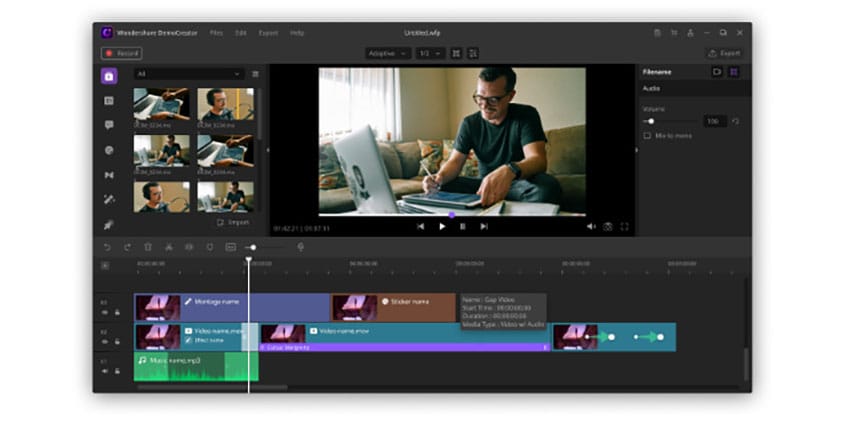
Comment enregistrer simultanément l'audio du micro de la webcam et l'écran du PC dans Democreator ?
Suivez ce guide simple pour apprendre comment enregistrer l'audio du micro de la webcam et l'écran du PC simultanément dans DemoCreator.
Étape 1: Télécharger et installer le programme Wondershare Democreator
 Téléchargement sécurisé
Téléchargement sécurisé Téléchargement sécurisé
Téléchargement sécuriséÉtape 2: Micro et Webcam bien connectés à votre PC
Avant de pouvoir enregistrer votre audio et votre écran, assurez-vous que votre webcam est connectée au bureau et que votre microphone est branché. Si vous utilisez un ordinateur portable, activez la webcam intégrée et le microphone externe. Assurez-vous que votre micro et votre webcam fonctionnent correctement.
Étape 3: Lancez le programme Democreator.
Allez maintenant dans l'application de bureau DemoCreator et cliquez sur l'option "Démarrer un projet d'enregistrement".
Étape 4: Définissez vos préférences d'enregistrement
Vous avez la possibilité de définir vos préférences d'enregistrement, tel que la zone et le périphérique d'enregistrement. Si vous souhaitez simultanément enregistrer la webcam, le micro et l'écran du PC, vous devez laisser tous les outils activés.
Étape 5: Démarrer la capture
Cliquez ensuite sur l'icône rouge pour lancer la capture. Une fois l'enregistrement terminé, les fichiers enregistrés s'affichent immédiatement dans la fenêtre de l'éditeur vidéo.
Grâce aux étapes mentionnées ci-dessus, vous savez maintenant comment enregistrer simultanément l'audio du système et l'audio du micro, ainsi que l'écran et la webcam, avec Wondershare DemoCreator. Facile à utiliser, n'est-ce pas ?
En Quoi Cette Fonction Est-Elle Utile ?
La fonction avancée d'enregistrement simultané de la webcam, de l'audio et de l'écran est très avantageuse. Cette application permet de créer facilement des tutoriels, des présentations, des cours, des vlogs et d'autres vidéos pédagogiques. Vous pouvez inclure votre vidéo et enregistrer votre écran pour montrer les étapes tout en expliquant chaque étape grâce à l'entrée audio.
Cette configuration convient parfaitement aux didacticiels sur les jeux, aux présentations commerciales et à la collaboration entre équipes dans le cadre de l'enregistrement des ventes, du marketing ou des ressources humaines. Ces vidéos permettent de partager facilement des informations importantes en détail et de réduire les fils de conversation interminables, les tonnes de textes et les courriels récurrents.
Avec l'essor des médias sociaux, Wondershare DemoCreator Wondershare DemoCreator est également une excellente ressource pour les créateurs de contenu et les influenceurs pour faire des vidéos interactives et attrayantes pour leurs adeptes.
Conclusion
Il n'y a pas dix ans, l'enregistrement simultané de la webcam, de l'audio et des écrans de moniteur semblait être une impossibilité. Mais grâce à la technologie et aux progrès du numérique, certaines applications ont fait de ces impossibilités une réalité. Maintenant, avec l'aide d'une seule application, vous pouvez facilement simultanément enregistrer la webcam, l'audio du microphone et l'écran du PC. Le plus intéressant est que vous n'avez pas besoin d'être un expert en informatique pour le faire, car Wondershare DemoCreator convient aux débutants !

![Top 10 des logiciels de studio d'enregistrement gratuits [Mise à jour 2025]](https://images.wondershare.com/democreator/thumbnail/edit-videos-on-windows.jpg)


